WordPress में Long Time Login कैसे रहें – WordPress Tutorial in Hindi

आज हम बात करेंगे की कैसे आप अपने WordPress Me Long Time Login Kaise Rahe में longer periods (time) तक logged in रह सकते हो या मैं कहूँ की कैसे आप WordPress login cookie के auto logout period को extend कर सकते है. WordPress Tutorial in Hindi
अब मैं जो बोलने जा रहा हूँ वो अपने आप में एक बहुत बड़ी बात है लेकिन ये सच है की आपमें से बहुत से readers इस post का title और first paragraph पढ़कर भी ये समझ नही पाए होंगे की ये post किस topic पर हैं और इस post में हम क्या सिखने बाले हैं.

ये बात मैं इतने दावे के इसलिए बोल रहा हूँ क्योंकि जो इस post का topic “WordPress में Longer Periods तक Logged in कैसे रहें?” इतना छोटा point है की ज्यादातर bloggers इसको कभी notice ही नही करते हैं लेकिन कभी-कभी छोटे-छोटे points भी बड़े काम के होते हैं.
जब मैंने खुद इस problem को face किया तो मुझे लगा मेरी तरह ही आपमें से कुछ WordPress users के साथ भी same problem होती होगी इसलिए मैंने इस छोट्टी सी problem के solution के लिए इस post का लिखा है, आइये अब हम सीखते है की कैसे आप WordPress में longer periods तक logged in रह सकते हो.
Table of Contents
How to Extend the Auto Logout in WordPres
जब भी आप Internet पर किसी site पर visit करते हो तो आपका browser हर site के लिए एक cookie file create करता है जिसमे आपकी और उस site की information, आपका authenticaion data इत्यादि information store की जाती हैं.
हर site की cookie file का अलग-अलग life period होता है यानी उस time period के बाद browser उस cookie file को delete कर देता है या आप चाहो तो खुद manually भी कभी भी browser की settings में जाकर cookie files को delete कर सकते हो.
ऐसे ही WordPress dashboard में normal तरीके से login करने से आपके browser में एक temporary cookie file create की जाती है. मैंने इस cookie file को temporary इसलिए बताया क्योंकि ये file या तो आपके browser के close करने पर या 48 hours बाद automatically delete हो जाती है.
इसके अलावा अगर आप अपने WordPress dashboard में login करते वक्त “Remember me” checkbox पर click करके login करते हैं तो तब जो cookie file आपके browser में create होती है उसकी life period 14 days होती है.
यानी 14 days तक आपके अपने blog के WordPress dashboard में login करने के लिए दुबारा से username और password नही enter करने पड़ेंगे चाये आपने अपने browser को उस duration में कितनी बाद भी open-close किया हो.
WordPress Tutorial in Hindi
लेकिन 14 days का time period पूरा होने पर आपको फिर से अपने username और password को enter करना होगा और अगर आपने बहुत ही complex strong and long password रख रखा है तो password को याद रखना और बार-बार enter करना बहुत मुश्किल काम होता है. इसलिए अब सीखेंगे की कैसे आप WordPress login cookie के auto logout period को extend कर सकते हो?
- Read: WordPress Posts Me Table of Contents Kaise Add Kare?
- Read: All Other Devices Se WordPress Remotely Logout Kaise Kare?
- Read: WordPress Me Emojis Kaise Use Ya Disable Karte Hai?
How to Stay Logged in for Long Time in WordPress
हर 14 days में cookie files का automatically delete हो जाने का ये एक security feature है लेकिन अगर आप बहुत ज्यादा WordPress sites को manage करते हो तो ये आपके लिए बहुत ज्यादा difficult task बन जाता है की सभी sites के very complex username और password को याद रखना और हर 14 days में दुबारा login करना.
अगर आप cookie expiration या मैं कहूँ auto logout time को increase करना चाहते हो तो आपको सिर्फ नीचें दिए गये code snippet को अपनी WordPress theme की functions.php file में copy-paste करना होगा और update file के button पर click करके changes को save करना होगा.
// keep users logged in for longer in wordpress
function keep_me_logged_in( $expirein ) {
return 2592000; // 1 month in seconds
}
add_filter( 'auth_cookie_expiration', 'keep_me_logged_in' );मैंने दिए गये code snippet में WordPress logged in periods को 1 month के लिए extend किया है. Logged in periods को extend करने के लिए आपको उतने time को seconds में लिखना होता है जैसे 1 day x 60 = 86400 seconds होते है और 30 days x 60 = 25,92,000 seconds होते हैं.
- Read: WordPress Long Posts Ko Multiple Pages Me Kaise Split Kare?
- Read: Limit Login Attempts Ko WordPress Me Kaise Add Kare?
- Read: WordPress Plugins Uninstall Kaise Kare – Ninja Technique in Hindi
आशा करता हूँ की आपको ये WordPress Me Long Time Login Kaise Rahe का WordPress Tutorial in Hindi post पसंद आई होगी. अगर आपको इस post से related कोई सवाल या सुझाव है तो नीचे comment करें और इस post को अपने दोस्तों के साथ जरुर share करें.
- Josh App क्या है – बारे में जानकारी | Josh App Download Apk
- Khabri App क्या है – Khabri App से पैसे कैसे कमाए | Khabri App Download
- Google Meet से क्या होता है – पूरी जानकारी | Google Meet App
- Vokal App क्या है – Vokal App के बारे में पूरी जानकारी | Vokal App Download
- Khatabook App क्या है – पूरी जानकारी | Khatabook App Download

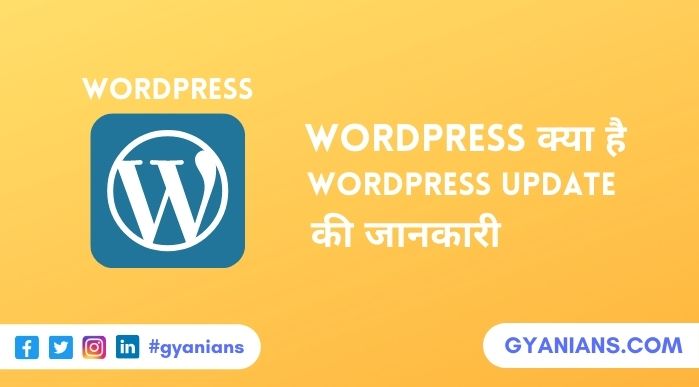
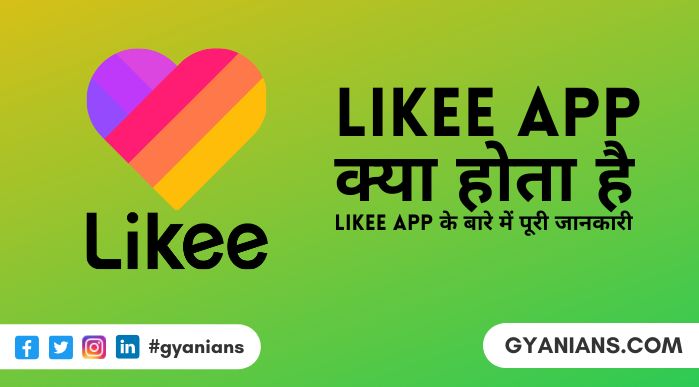

nice post keep carry on
thanks brother.. keep visiting ~
O Nell Bro Tussi Great ho 🙂 … thanx for sharing
lekin ek sawal hai.. 1mai browser history delete karta hu Lappy on karne par aur lappy off karne ke pahle jisme history ke sath cookies bhi delete hota hai to kya aisa karne se mujhe bar bar login username aur password enter kanra hoga?
2- Aur meri site ko open kar ke dekhiye jara.. site loading speed kuch dino se kaafi badh gayi hai. aap kaun kaun sa plugin abhi use kar rahe ho? sabhi plugins ka naam bataye
3- cache ke liye kaun sa plugin sahi rahega? mai is time wp-optimize aur wp fasted cache plugin use kar raha hu.. to kya ye plugin sahi hai?
1. Aap history delete karte time cookies baale option ko uncheck kar diya kariye jisse ki aapko dubara username password nhi enter krna pdega.
2. Maine aapke blog ki speed check ki to muje to bahut fast speed (777ms) lagi aapke blog ki, or main 3 plugins (Crayon Syntax Highlighter, W3 Total Cache, Yoast SEO) use karta hun.
3. Muje cache ki liye W3Total cache pasand hai ..
and thanks for your compliment brother .. keep visiting ~
unqiue contant…….
always brother ~
Gazab Information Bhai 🙂
Best wishes for your Blog.
thanks brother .. keep visiting ~
Nice article ????
thanks brother .. keep visiting ~
Bahut hi Accha aur Informative Article Sir….. Keep Writing…..
Thank you brother … keep visiting ~